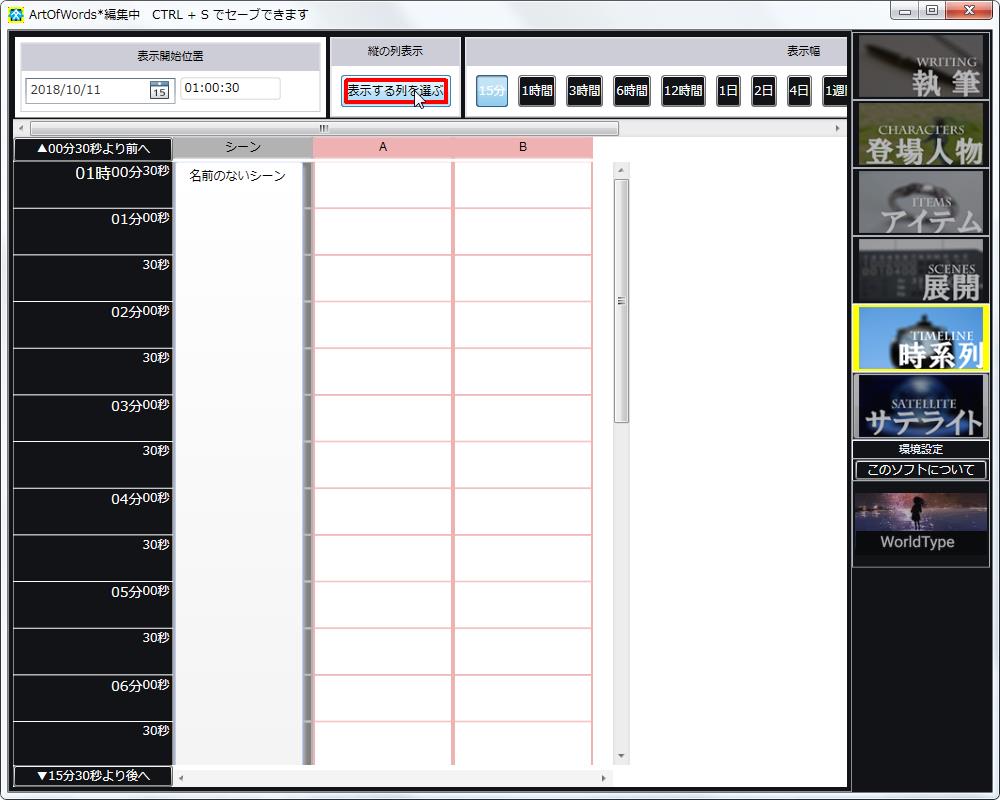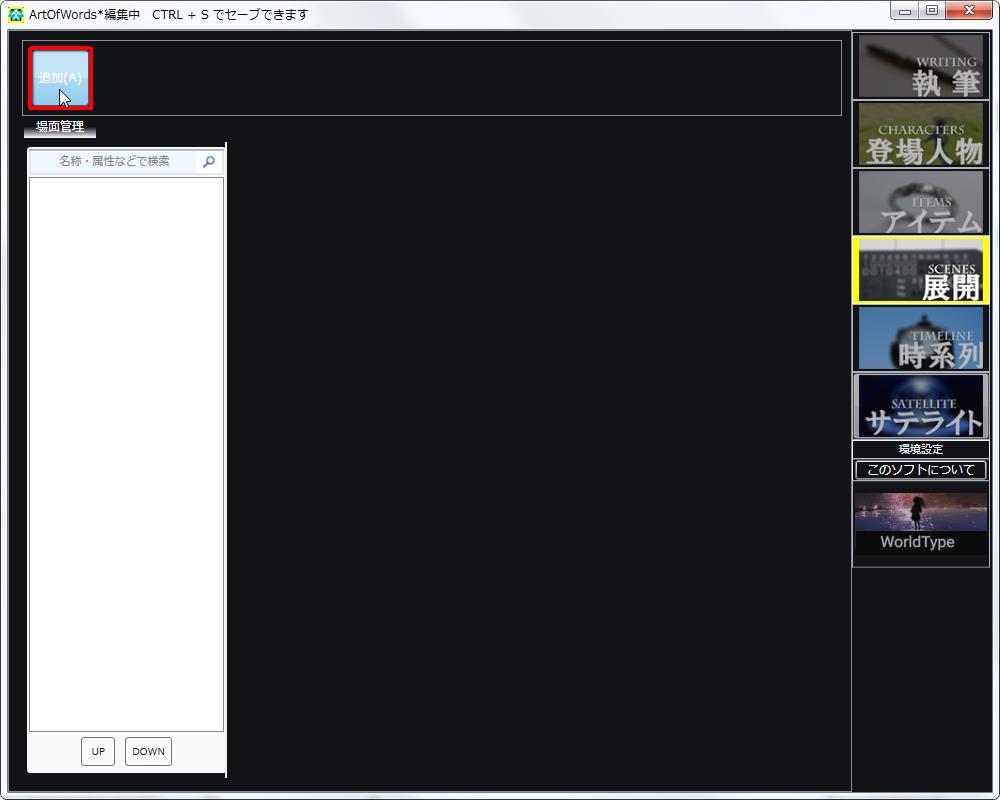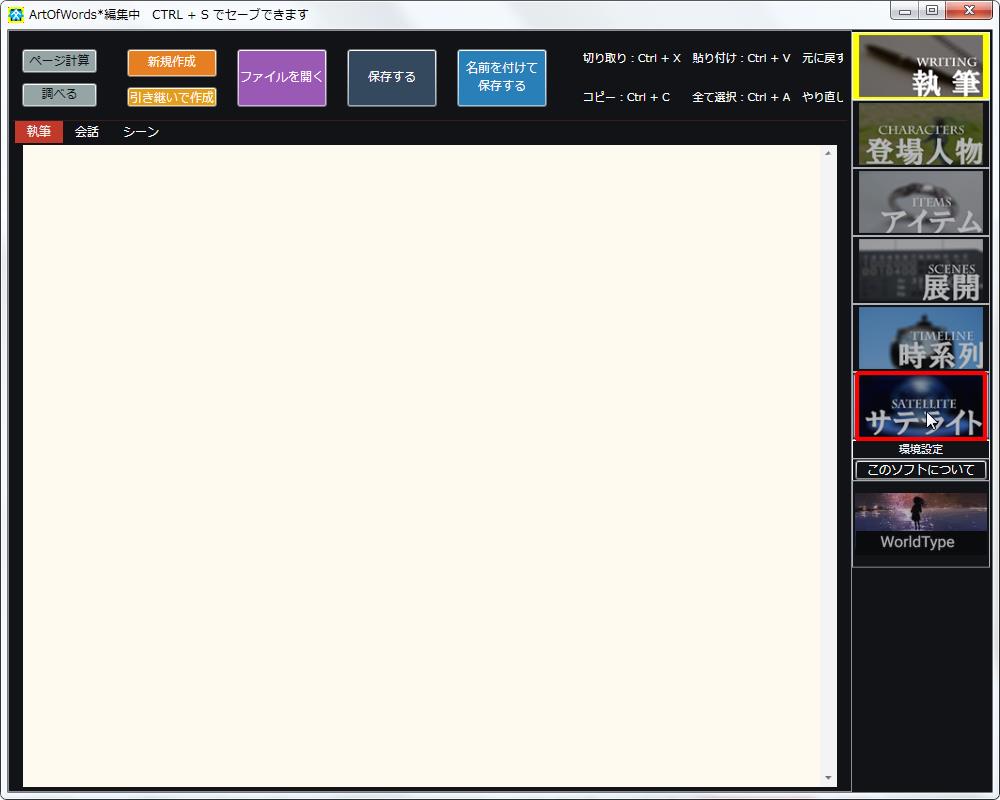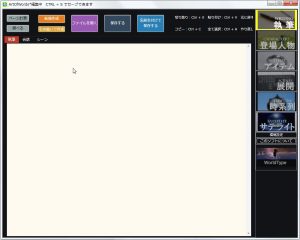
【ソフト名】:![]() ArtOfWords
ArtOfWords
【動作OS】:Windows 10/8/7/Vista
【機種】:x64
【種類】:フリーソフト(広告付)
【作者】:きえないプロジェクト
【インストール】無し
【ダウンロード先】vectorさんからDL
作家さん支援テキストエディタソフトです。
小説家・ノンフィクション作家・ライトノベル作家・シナリオライター・劇作家・アニメーション作家・CG作家・漫画家・漫画原作者・ゲーム作家・お笑い芸人(コント師さん)などが使っているテキストエディタです。
キャラクター/登場人物管理機能・会話文管理機能・アイテム管理機能・場面/シーン管理機能などが使えます。
 |
「時系列」の使い方です。
【1、縦の列表示】
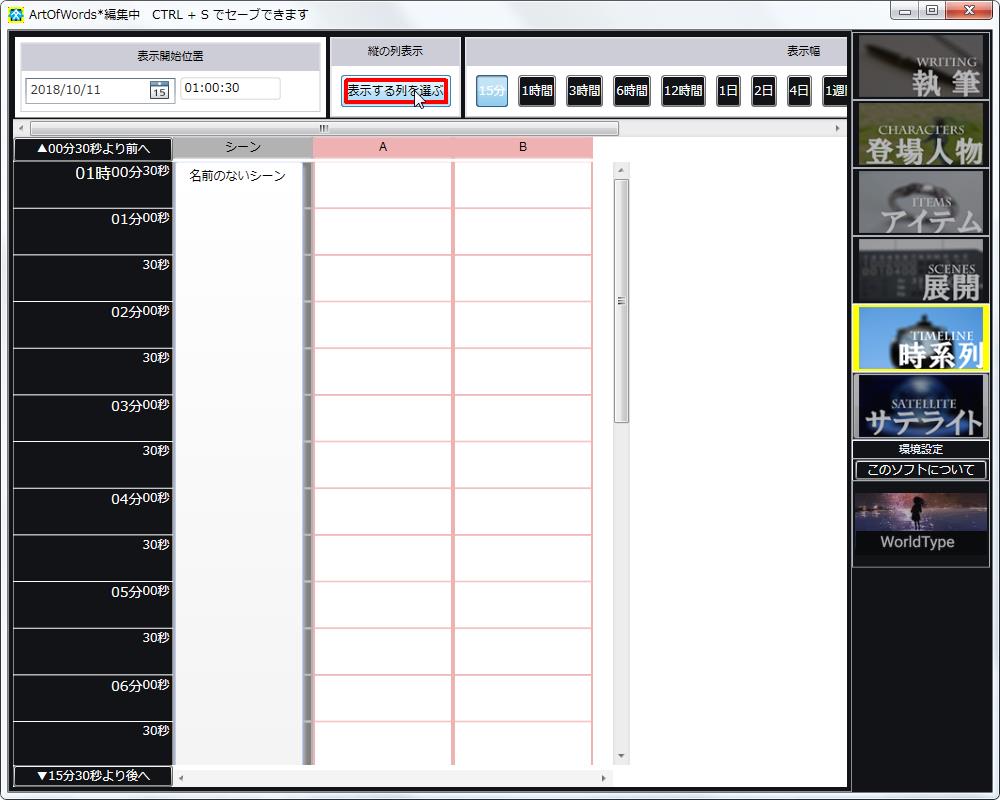
[縦の列表示]グループの[表示する列を選ぶ]テキストをクリックします。
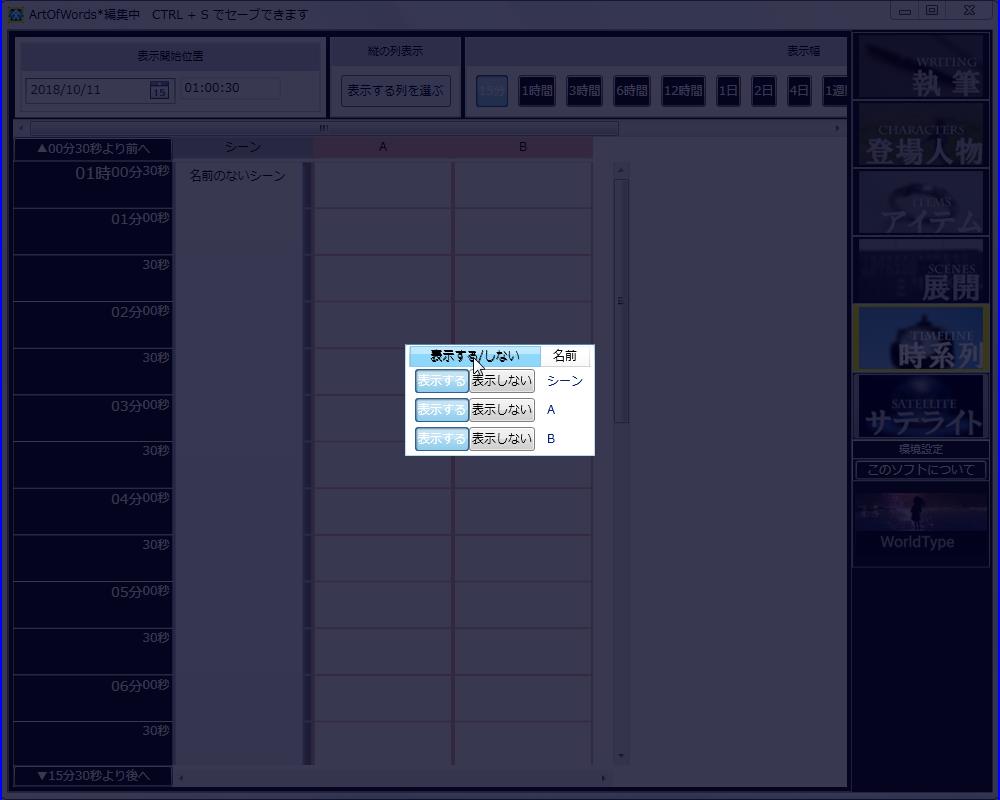
[表示する/しない]テキストをクリックします。
縦の列表示が有無を設定できます。
【2、表示幅】
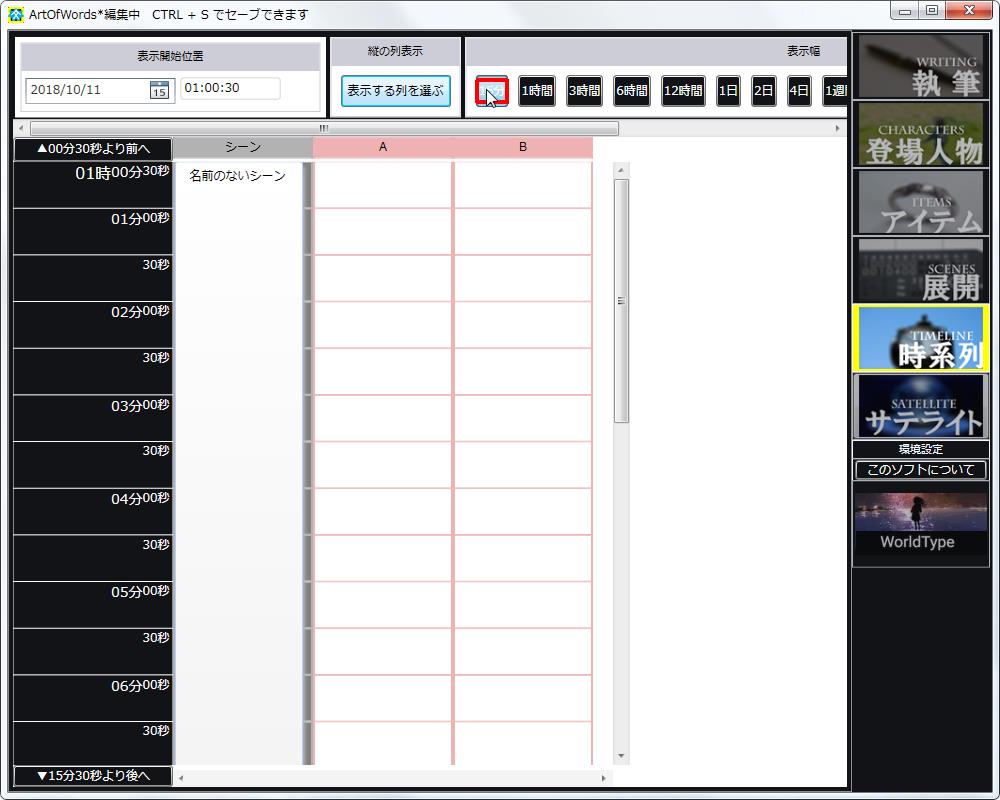
[表示幅]グループの[15分]テキストをクリックします。
15分の時系列が表示されます。
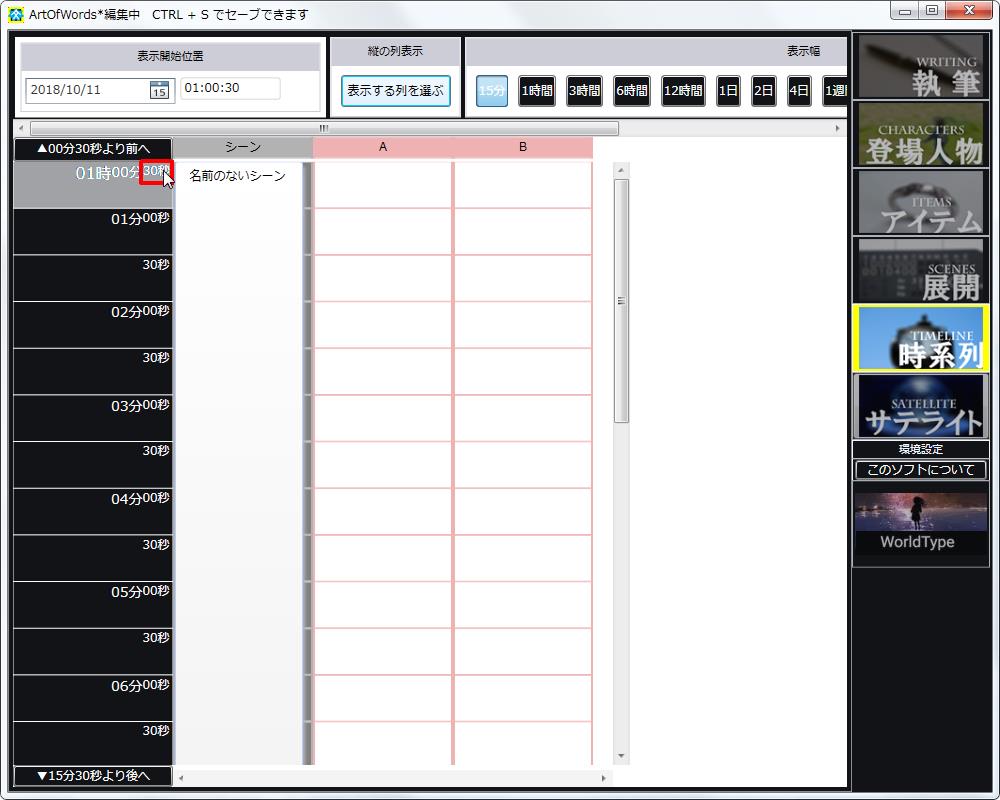
[30秒]テキストをクリックします。
15分の表示幅は30秒刻みの時系列になります。
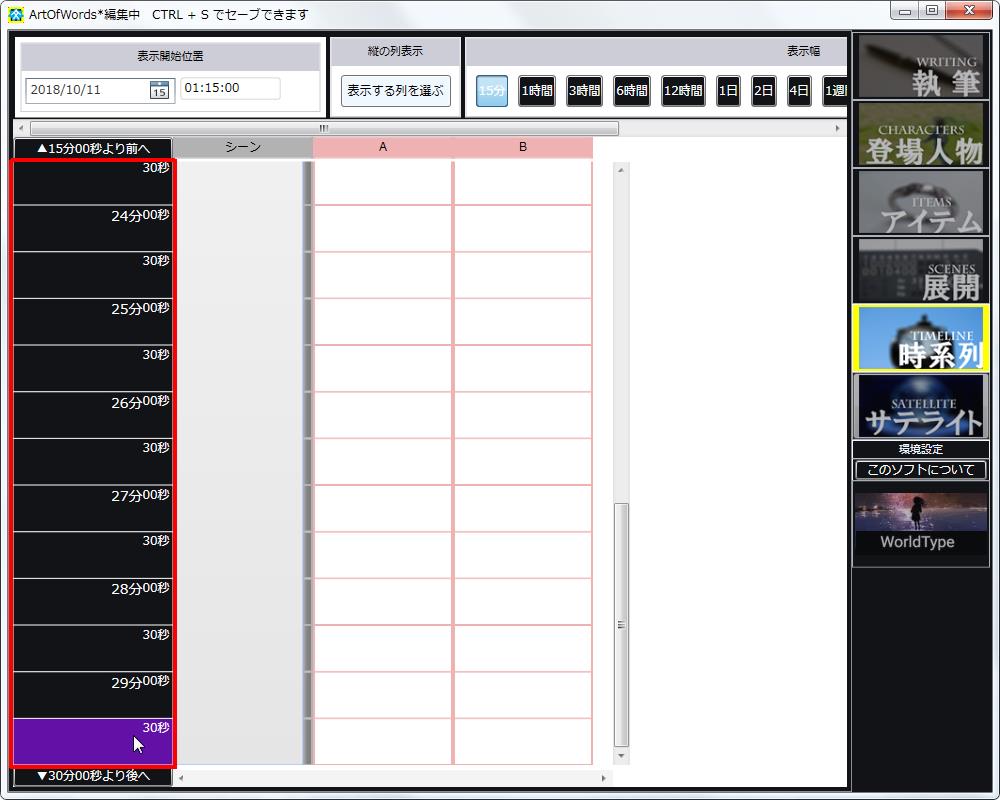
[15分]の表示幅は30秒刻みで30の枠が設定されています。
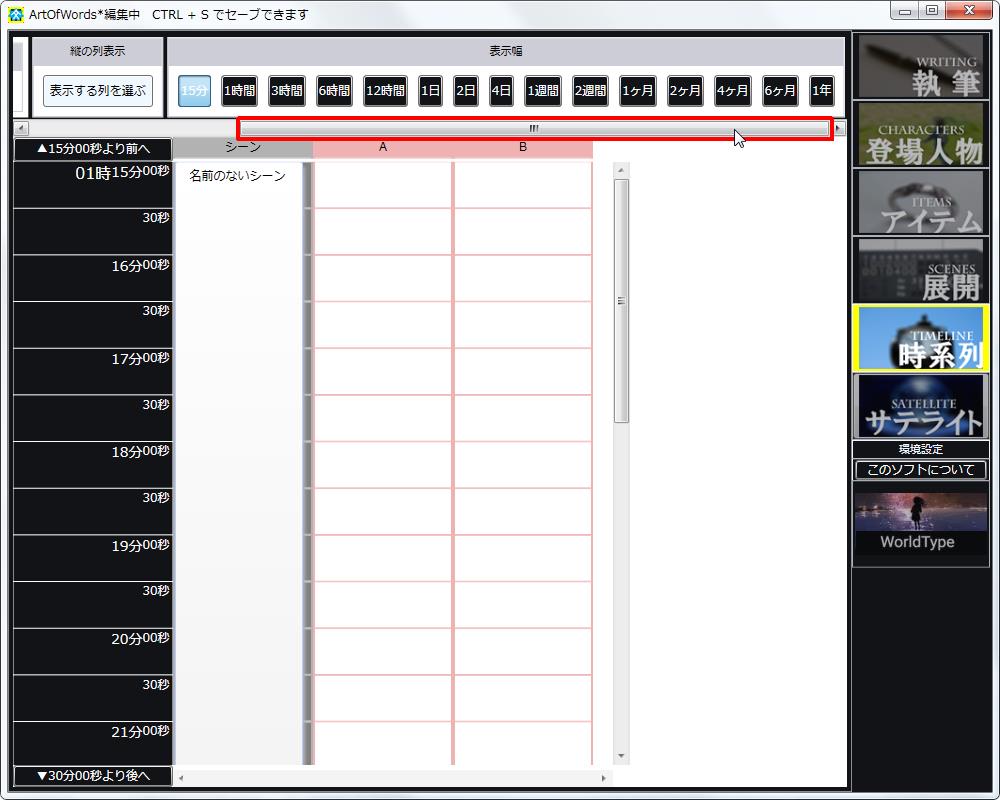
インジケーターをクリックします。
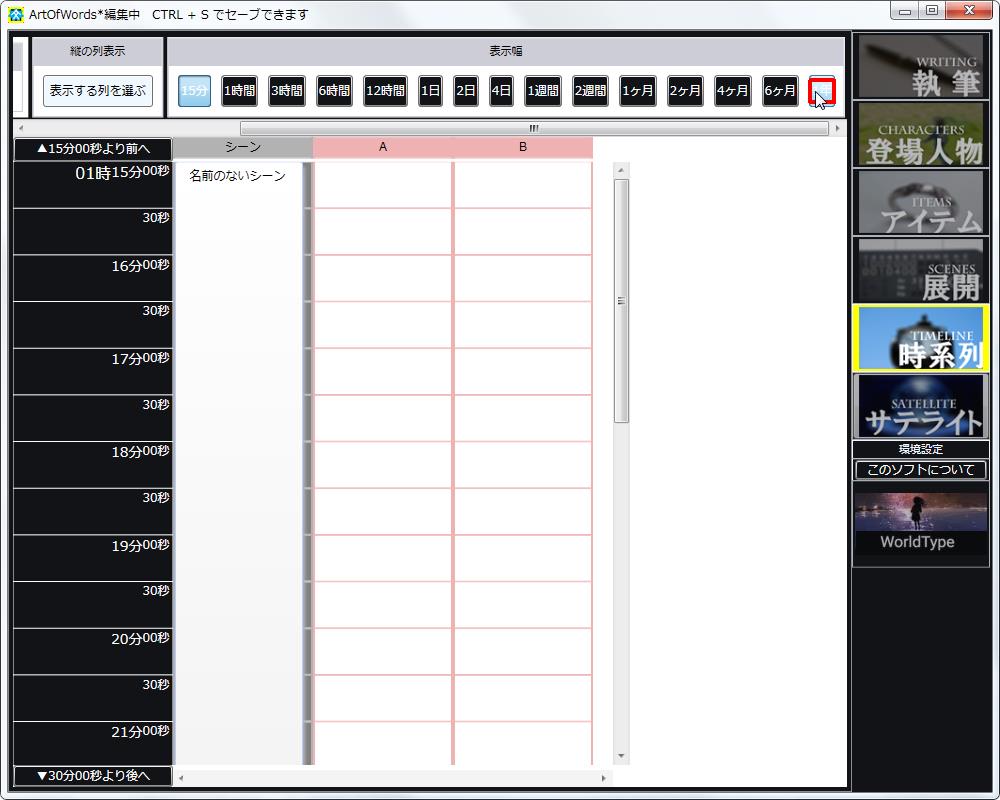
[表示幅]グループの最大が[1年]になります。
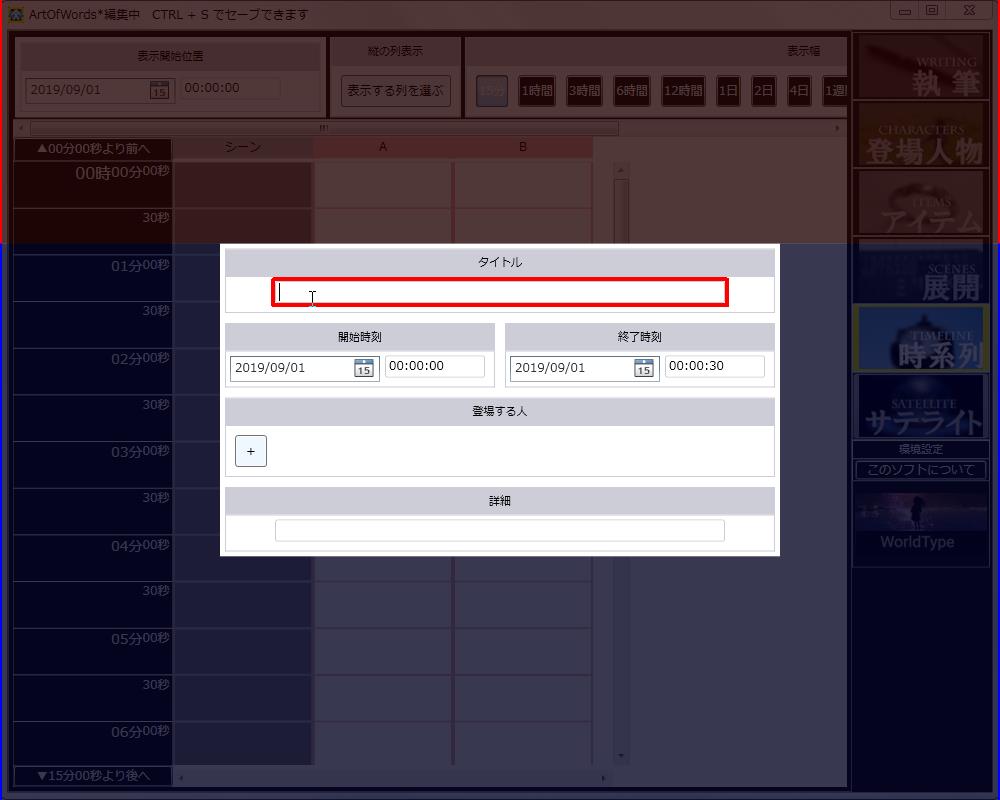
表示幅15分の0時00分00秒をクリックします。
[タイトル]グループのボックスをクリックします。
ここに時系列のタイトルを設定します。
【3、時刻】
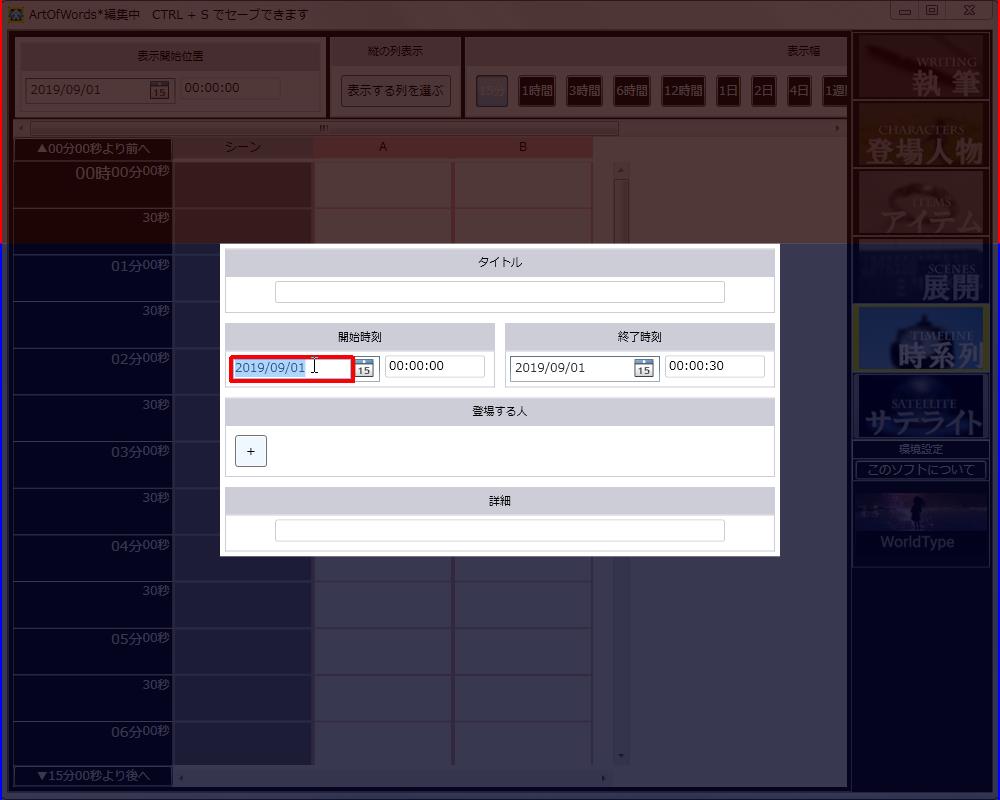
[開始時刻]グループの[2019/9/1]ボックスをクリックします。
開始の年月日を設定します。
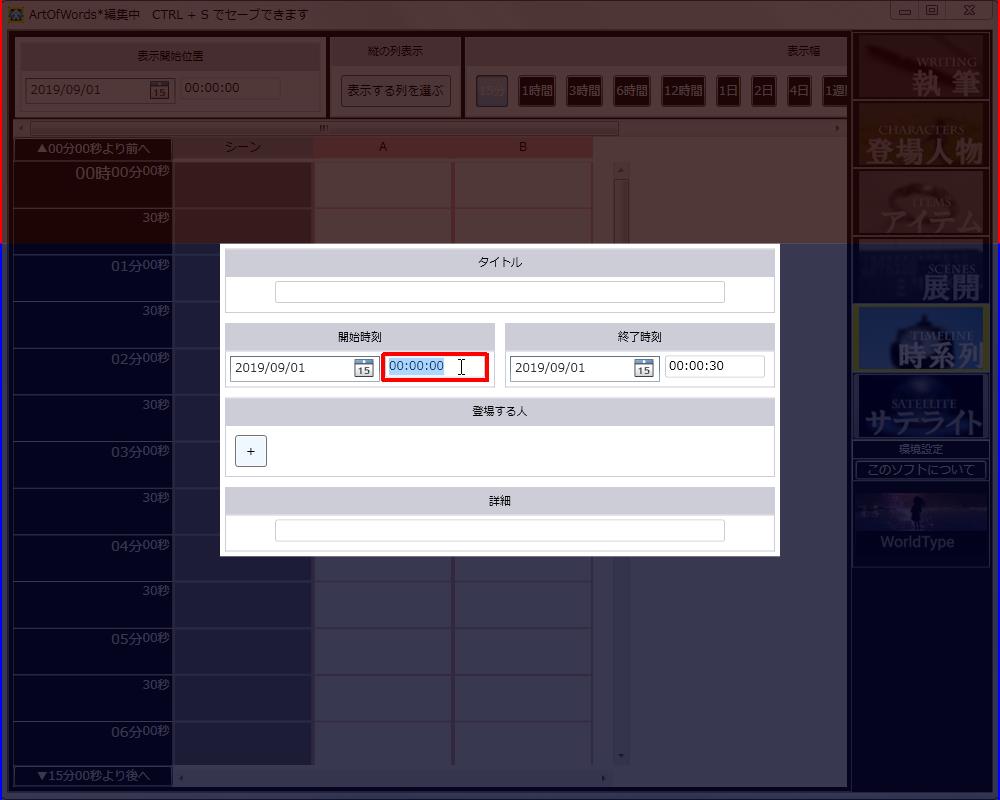
[開始時刻]グループの[00:00:00]ボックスをクリックします。
開始時刻の時刻を設定します。
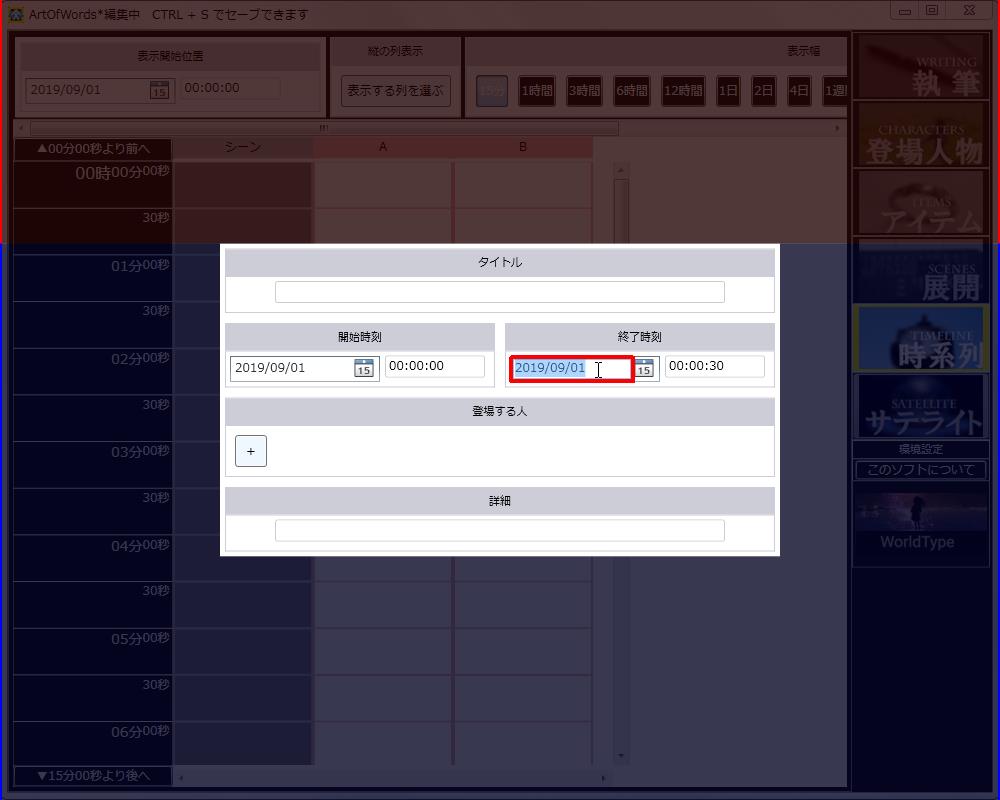
[終了時刻]グループの[2019/9/1]ボックスをクリックします。
終了時刻の年月日を設定します。
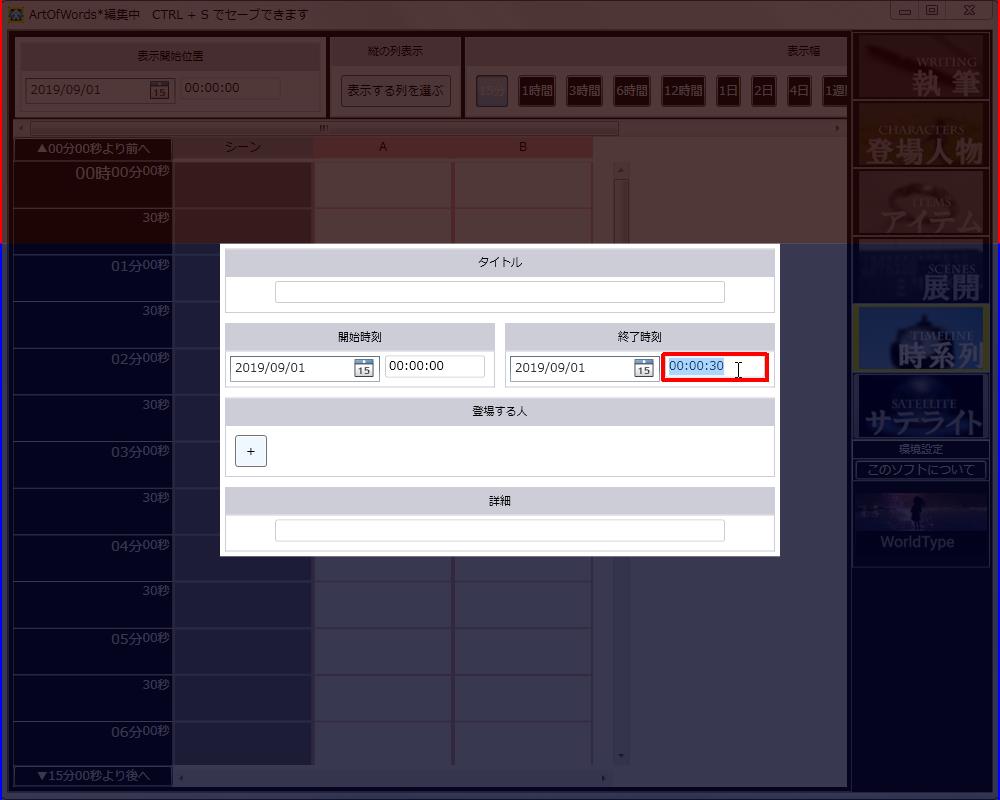
[終了時刻]グループの[00:00:30]ボックスをクリックします。
終了時刻の時刻を設定します。
【4、登場人物】
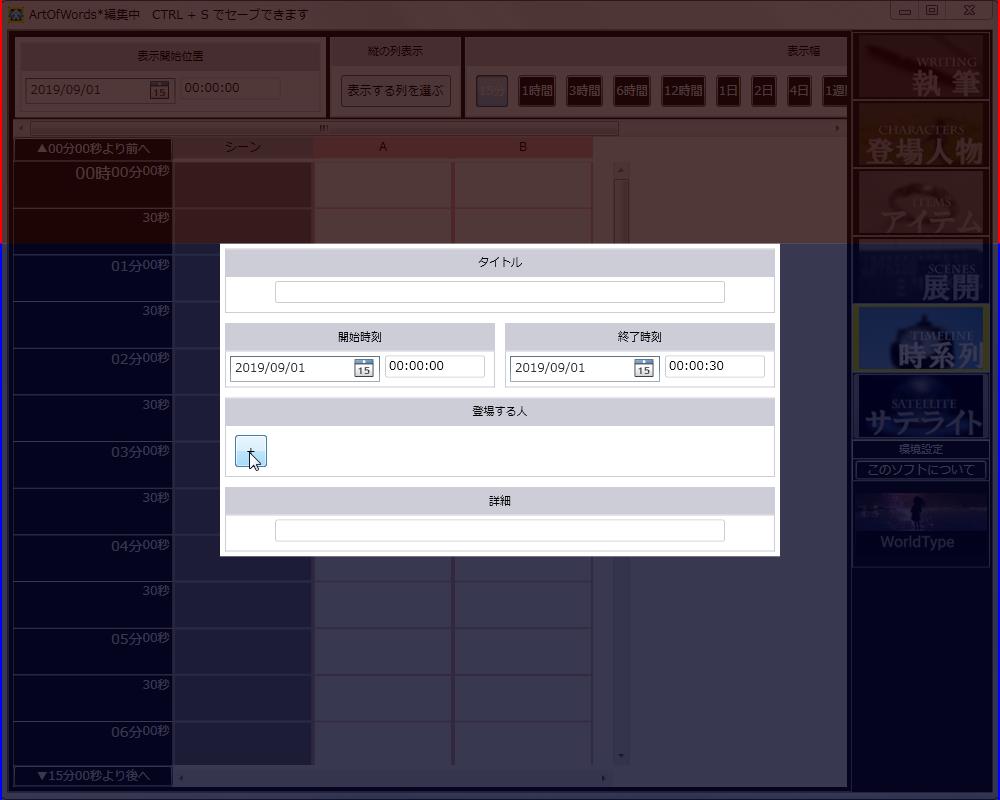
[登場人物]グループの[+]をクリックします。
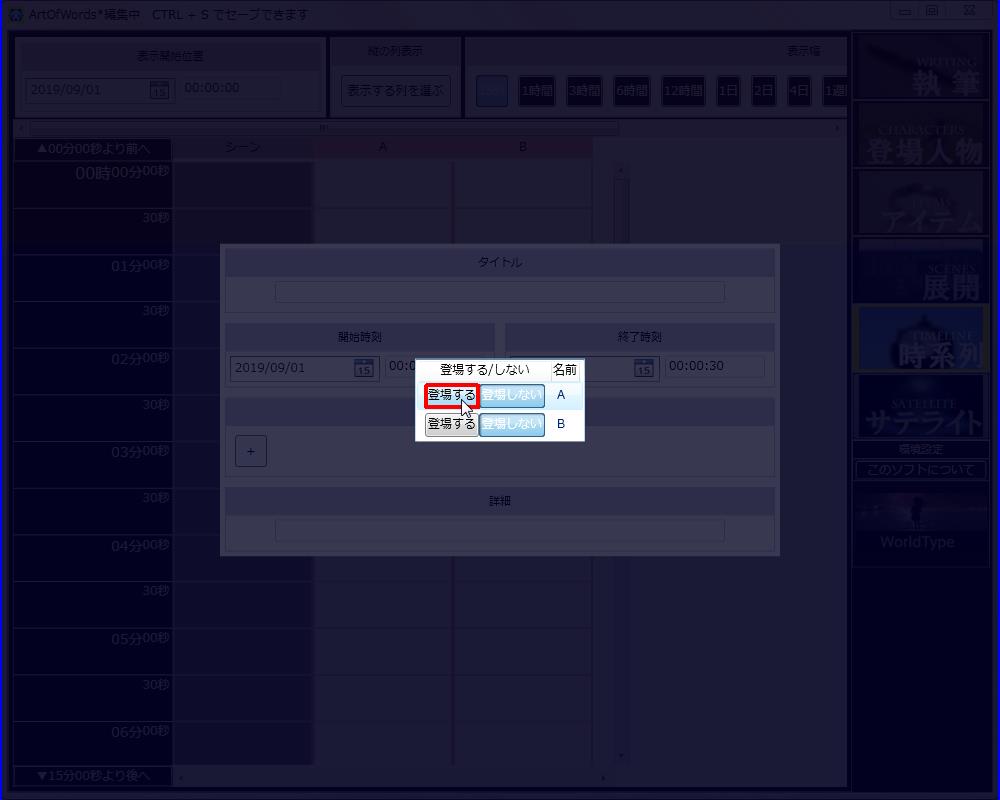
予め設定しておいたキャラクターAとBを登場させるかどうかを設定します。
キャラクターAの[登場する]テキストをクリックします。
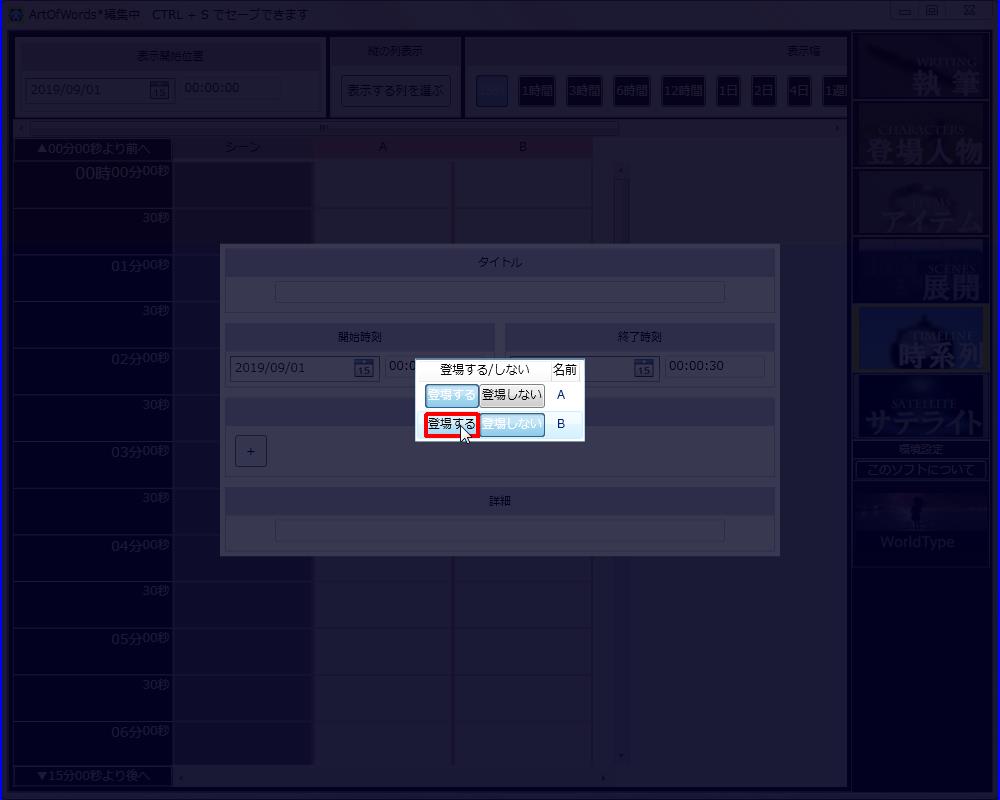
キャラクターBの[登場する]テキストをクリックします。
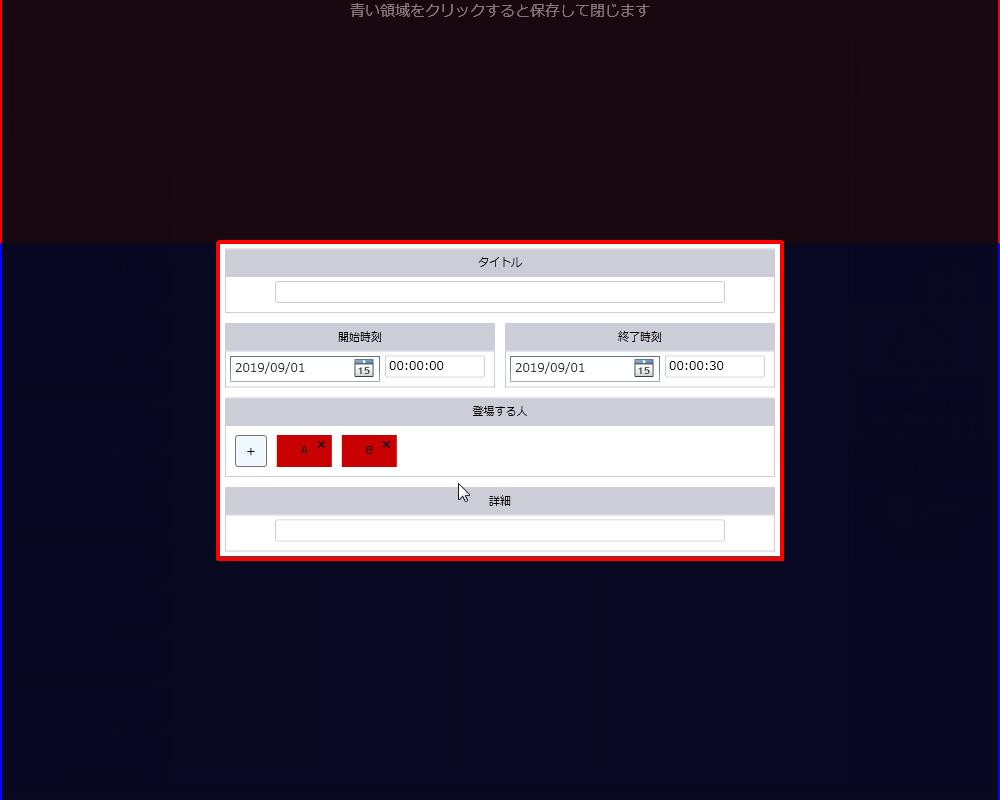
時刻と登場キャラクターが揃いました。
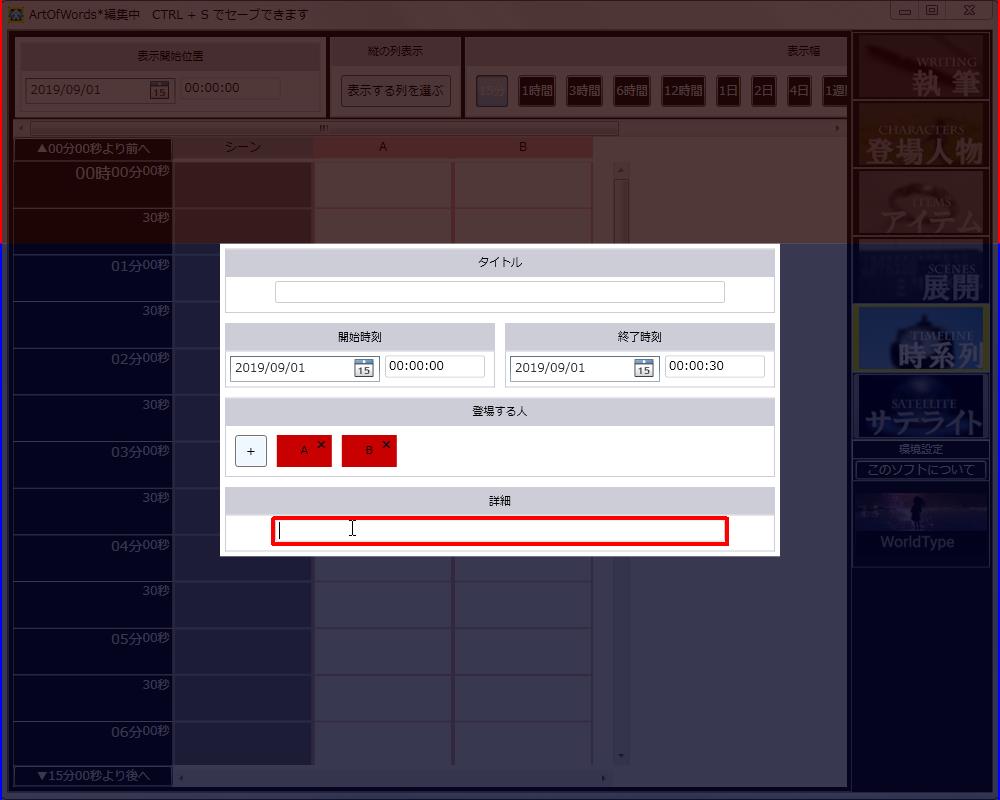
[詳細]グループのボックスをクリックします。
何が起こったかの詳細を設定します。
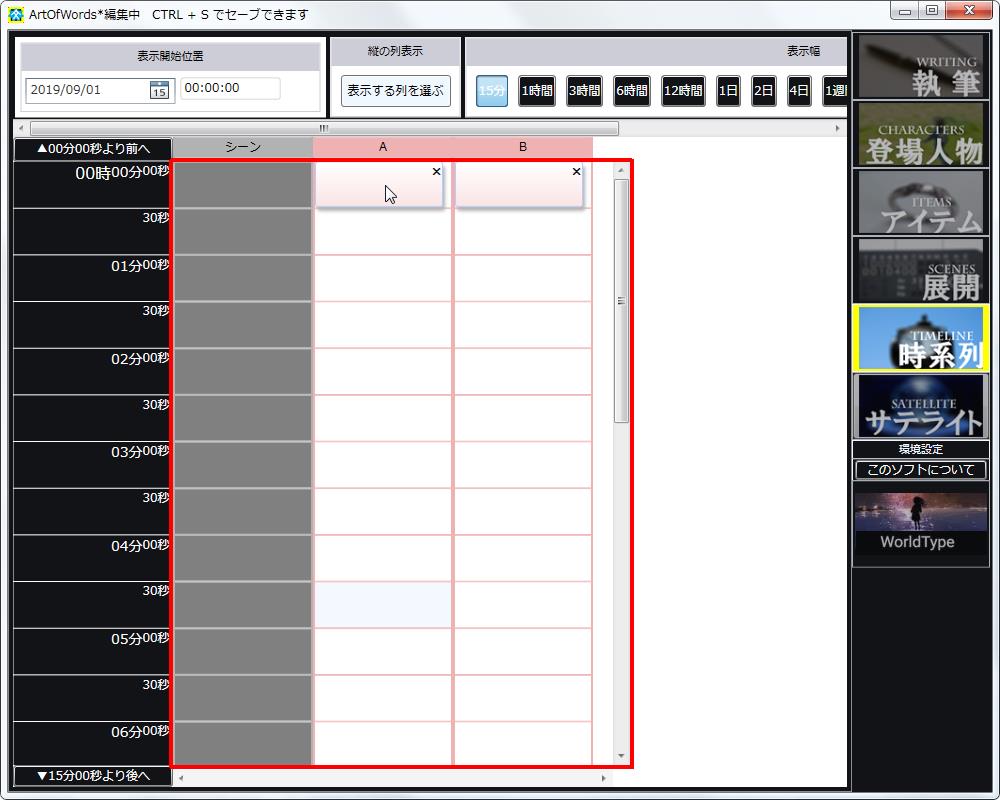
00:00:00にキャラクターAとキャラクターBの欄に空白アイコンが設定されました。